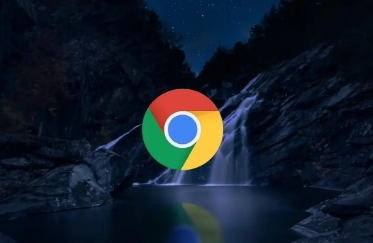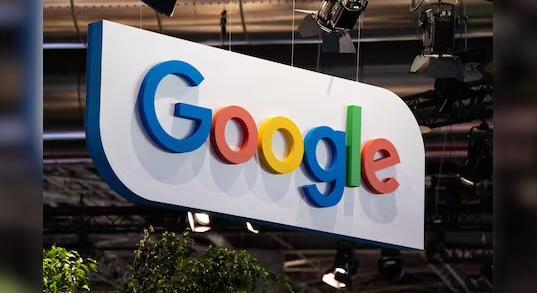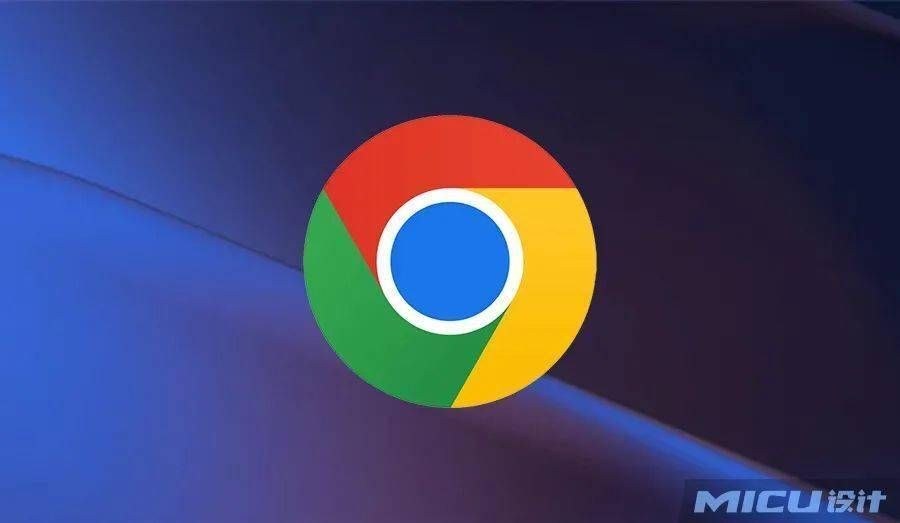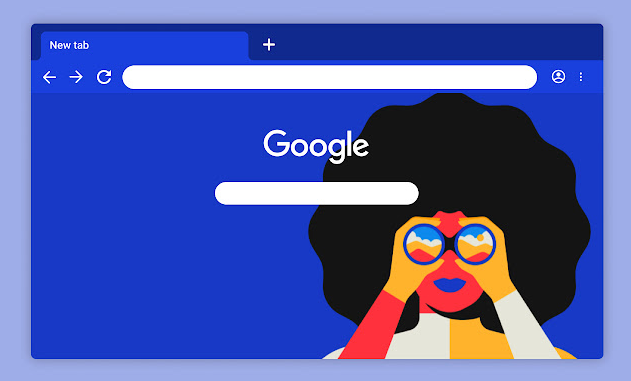
1. 检查浏览器设置:打开Chrome浏览器,点击右上角的三个点,选择“设置”。在“隐私和安全”部分,查看“网站设置”中的“下载”选项。确保下载权限没有被限制,例如没有设置为只允许特定网站下载或禁止下载某些文件类型。如果发现设置异常,将其调整为默认或合适的设置。
2. 清除浏览器缓存和Cookie:缓存和Cookie可能会导致下载权限异常。在Chrome浏览器中,点击右上角的三个点,选择“设置”,然后点击“隐私和安全”中的“清除浏览数据”。在弹出的窗口中,选择清除缓存和Cookie的时间范围,通常可以选择“全部时间”,然后点击“清除数据”。清除后,关闭并重新打开浏览器,再次尝试下载。
3. 检查防火墙和杀毒软件:防火墙和杀毒软件可能会阻止Chrome浏览器的下载功能。暂时关闭防火墙和杀毒软件,然后尝试下载。如果下载成功,说明是防火墙或杀毒软件的设置问题。可以调整防火墙或杀毒软件的设置,将Chrome浏览器添加到信任列表中,或者允许下载操作。
4. 更新浏览器:旧版本的Chrome浏览器可能存在已知的漏洞或兼容性问题,导致下载权限异常。点击右上角的三个点,选择“帮助”,然后点击“关于Google Chrome”。浏览器会自动检查更新并进行安装。更新完成后,重启浏览器,再次尝试下载。
5. 检查系统权限:如果电脑系统权限设置不当,可能会影响Chrome浏览器的下载功能。确保当前用户具有足够的权限进行下载操作。在Windows系统中,右键点击Chrome浏览器的快捷方式,选择“以管理员身份运行”;在Mac系统中,使用“sudo”命令来提升权限进行下载。
6. 重置浏览器设置:如果以上方法都无法解决问题,可以尝试重置Chrome浏览器的设置。在浏览器的设置中,找到“高级”选项,然后点击“将设置还原为原始默认设置”。重置后,浏览器的所有设置都将恢复到默认状态,但书签和历史记录等数据不会丢失。需要注意的是,重置设置可能会影响一些个性化的配置,需要重新进行调整。